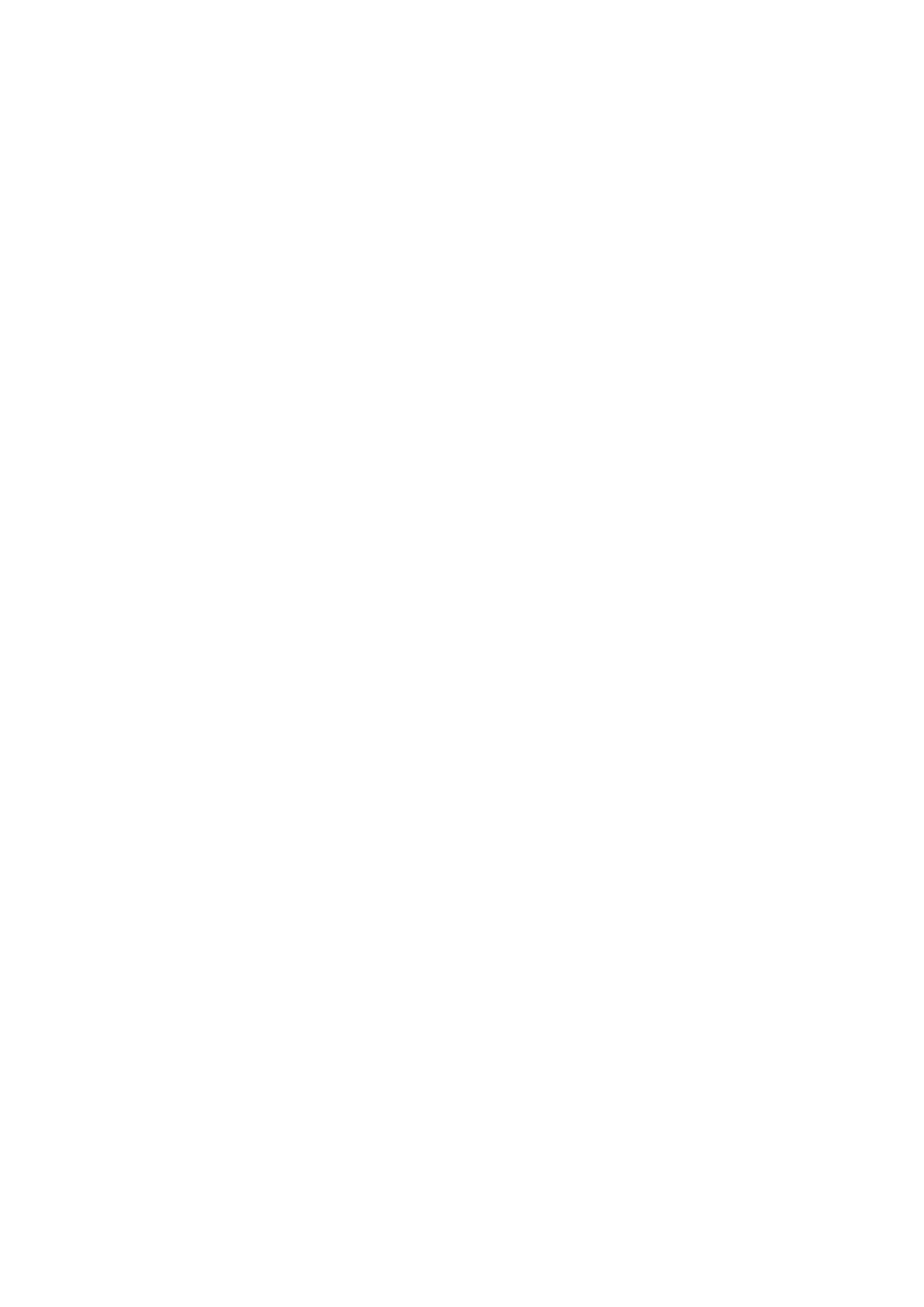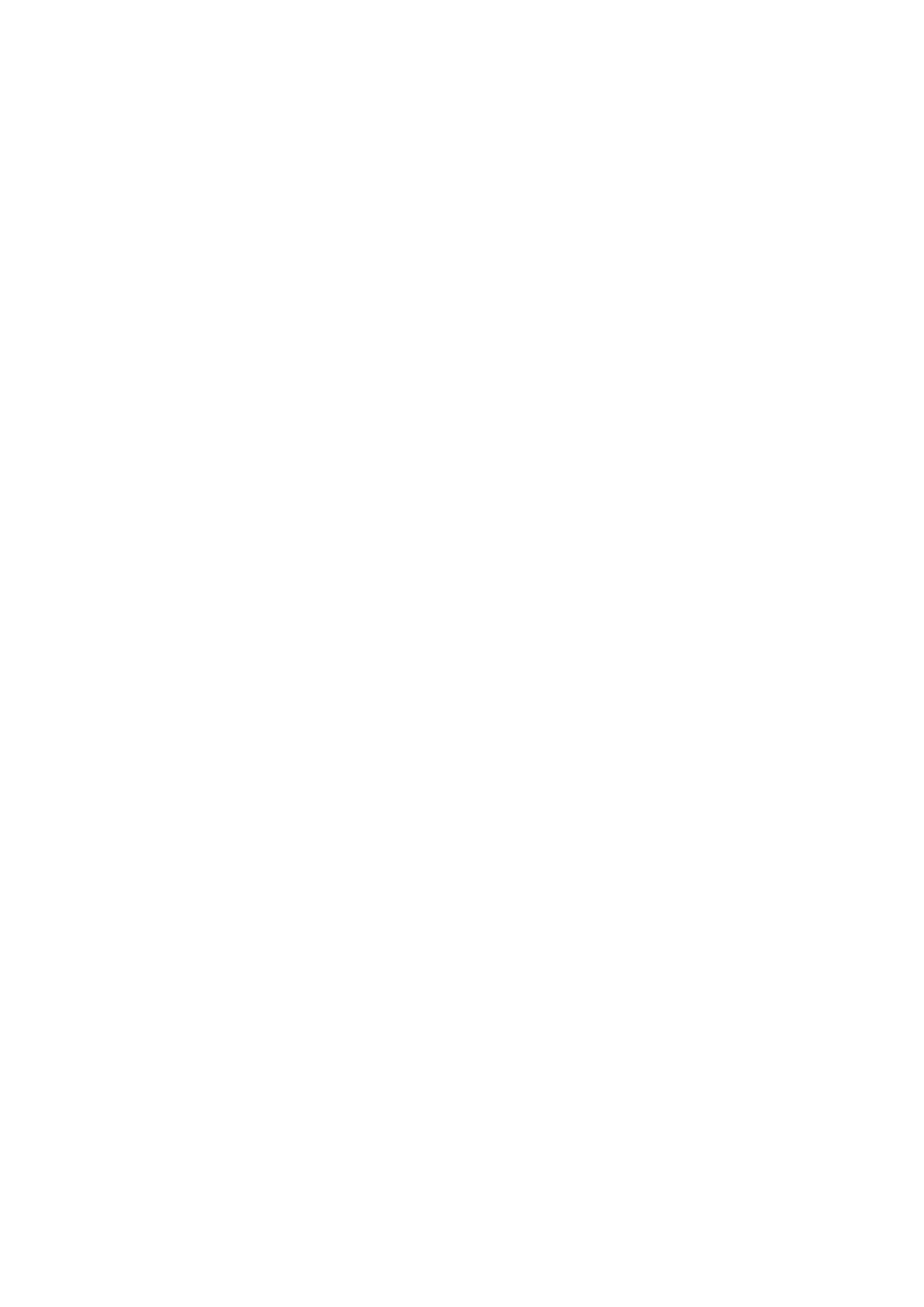
Tartalom
Nyomtatás. . . . . . . . . . . . . . . . . . . . . . . . . . . . . . . . . . . . . . . . . . . . . . . . . . . . . . . 5
Nyomtatás számítógépről. . . . . . . . . . . . . . . . . . . . . . . . . . . . . . . . . . . . . . . . . . . . . . . . . . . 6
Nyomtatás a használt szoftveralkalmazással (nyomtatóillesztő). . . . . . . . . . . . . . . . . . . . . . . . . . . . . . . . 7
Nyomtatás az Easy Setup segítségével. . . . . . . . . . . . . . . . . . . . . . . . . . . . . . . . . . . . . . . . . . . . . . 8
A hordozótípus beállítása a nyomtatóillesztő segítségével. . . . . . . . . . . . . . . . . . . . . . . . . . . 11
Különböző nyomtatási eljárások. . . . . . . . . . . . . . . . . . . . . . . . . . . . . . . . . . . . . . . . . . . . . . . . . . . 12
Lapméret és -Tájolás beállítása. . . . . . . . . . . . . . . . . . . . . . . . . . . . . . . . . . . . . . . . . . . . . . . . 13
A példányszám és a nyomtatási sorrend beállítása. . . . . . . . . . . . . . . . . . . . . . . . . . . . . . . . 15
A kötési margó megadása. . . . . . . . . . . . . . . . . . . . . . . . . . . . . . . . . . . . . . . . . . . . . . . . . . . . 18
Szegély nélküli nyomtatás végrehajtása. . . . . . . . . . . . . . . . . . . . . . . . . . . . . . . . . . . . . . . . . 20
Laphoz igazított nyomtatás. . . . . . . . . . . . . . . . . . . . . . . . . . . . . . . . . . . . . . . . . . . . . . . . . . . 23
Igazítás lapmérethez. . . . . . . . . . . . . . . . . . . . . . . . . . . . . . . . . . . . . . . . . . . . . . . . . . . . . . . . 25
Oldalelrendezéses nyomtatás. . . . . . . . . . . . . . . . . . . . . . . . . . . . . . . . . . . . . . . . . . . . . . . . . 28
Mozaik/poszter nyomtatása. . . . . . . . . . . . . . . . . . . . . . . . . . . . . . . . . . . . . . . . . . . . . . . . . . . 30
Füzetnyomtatás. . . . . . . . . . . . . . . . . . . . . . . . . . . . . . . . . . . . . . . . . . . . . . . . . . . . . . . . . . . . 34
Kétoldalas nyomtatás. . . . . . . . . . . . . . . . . . . . . . . . . . . . . . . . . . . . . . . . . . . . . . . . . . . . . . . 36
Bélyegző/Háttér nyomtatása. . . . . . . . . . . . . . . . . . . . . . . . . . . . . . . . . . . . . . . . . . . . . . . . . . 40
Bélyegző regisztrálása. . . . . . . . . . . . . . . . . . . . . . . . . . . . . . . . . . . . . . . . . . . . . . . . . . . . . . . 44
Képadat regisztrálása háttérként való használathoz. . . . . . . . . . . . . . . . . . . . . . . . . . . . . . . . 49
A borítéknyomtatás beállítása. . . . . . . . . . . . . . . . . . . . . . . . . . . . . . . . . . . . . . . . . . . . . . . . . 53
Nyomtatás levelezőlapokra. . . . . . . . . . . . . . . . . . . . . . . . . . . . . . . . . . . . . . . . . . . . . . . . . . . 55
A nyomtatási eredmények megjelenítése nyomtatás előtt. . . . . . . . . . . . . . . . . . . . . . . . . . . 57
A papír méretének beállítása (Egyéni méret). . . . . . . . . . . . . . . . . . . . . . . . . . . . . . . . . . . . . 59
A nyomtatandó dokumentum szerkesztése és a nyomtatási előzmények között szereplő
dokumentumok újbóli kinyomtatása. . . . . . . . . . . . . . . . . . . . . . . . . . . . . . . . . . . . . . . . . . . . . 61
A nyomtatási minőség módosítása és a képadatok javítása. . . . . . . . . . . . . . . . . . . . . . . . . . . . . . 66
A Nyomtatási minőség beállítása (Egyéni). . . . . . . . . . . . . . . . . . . . . . . . . . . . . . . . . . . . . . . 67
Színes dokumentum egyszínű nyomtatása. . . . . . . . . . . . . . . . . . . . . . . . . . . . . . . . . . . . . . . 69
A színkorrekció megadása. . . . . . . . . . . . . . . . . . . . . . . . . . . . . . . . . . . . . . . . . . . . . . . . . . . 71
Képek optimális fotónyomtatása. . . . . . . . . . . . . . . . . . . . . . . . . . . . . . . . . . . . . . . . . . . . . . . 74
Színbeállítás a nyomtatóillesztő segítségével. . . . . . . . . . . . . . . . . . . . . . . . . . . . . . . . . . . . . 76
Nyomtatás az ICC-profilok segítségével. . . . . . . . . . . . . . . . . . . . . . . . . . . . . . . . . . . . . . . . . 78
Az ICC-profil értelmezése. . . . . . . . . . . . . . . . . . . . . . . . . . . . . . . . . . . . . . . . . . . . . . . . . . . . 83
A színegyensúly beállítása. . . . . . . . . . . . . . . . . . . . . . . . . . . . . . . . . . . . . . . . . . . . . . . . . . . 84
A színegyensúly beállítása minták használatával (nyomtatóillesztő). . . . . . . . . . . . . . . . . . . 87
A világosság beállítása. . . . . . . . . . . . . . . . . . . . . . . . . . . . . . . . . . . . . . . . . . . . . . . . . . . . . . 92
Az intenzitás beállítása. . . . . . . . . . . . . . . . . . . . . . . . . . . . . . . . . . . . . . . . . . . . . . . . . . . . . . 94